Linux學習第一周第二次課(1月23日)
(1)DHCP自動分配IP地址(前提是網絡中有DHCP服務器)
自動獲取IP: # dhclient
(2)設置靜態IP
查看網卡名稱: # ip addr 或 # ifconfig

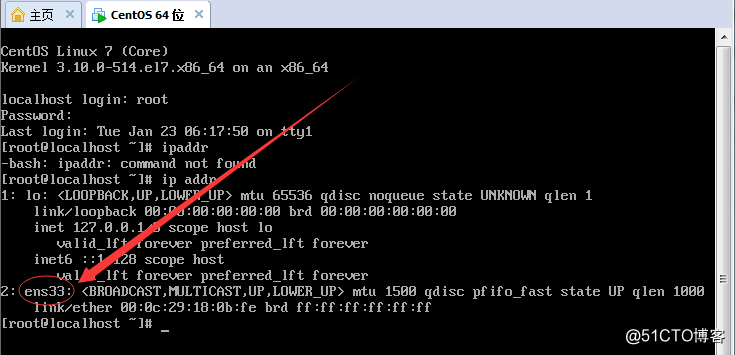
網卡名稱為ens33
編輯網卡配置文件:# vi /etc/sysconfig/network-scripts/ifcfg-ens33

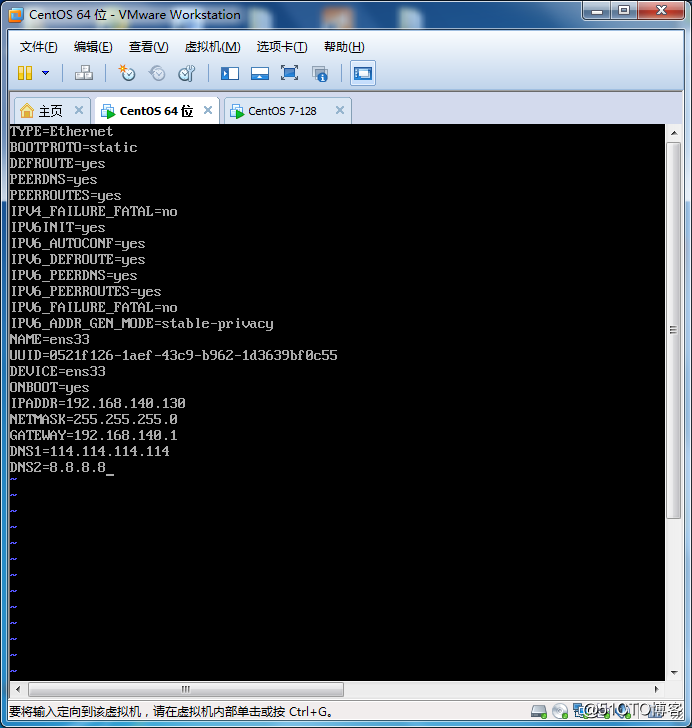
按字母“i”進入編輯模式,將以下信息修改,沒有的輸入進去,
BOOTPROTO=static static表示靜態地址
ONBOOT=yes yes表示開機網卡自啟動
IPADDR=X.X.X.X IP地址
NETMASK=X.X.X.X 子網掩碼
GATEWAY=X.X.X.X 默認網關
DNS1=114.114.114.114 通用DNS
DNS2=8.8.8.8 通用DNS
按“ESC”鍵退出編輯模式
:wq保存文件並退出
(3)重啟網絡服務: # systemctl restart network.service
(4)查看IP配置是否生效: # ifconfig或# ip addr

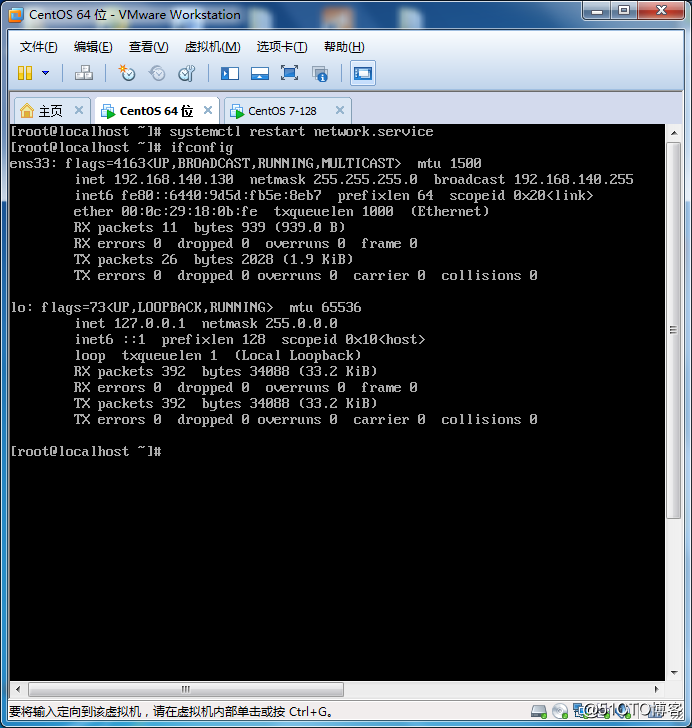
1.8 網絡問題排查
(1)ping外網測試

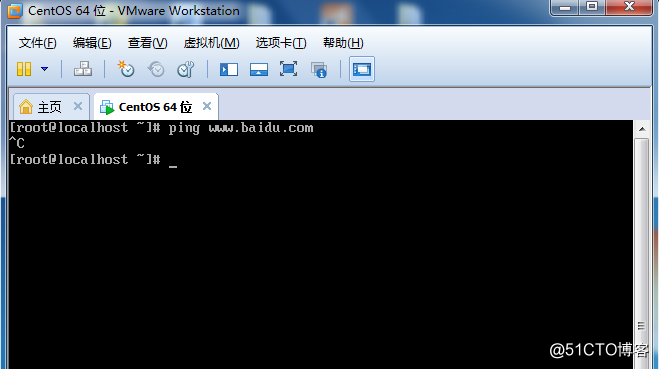
黑屏,沒反饋,表示到外網網絡不通 ,ping網關IP或內網IP測試,

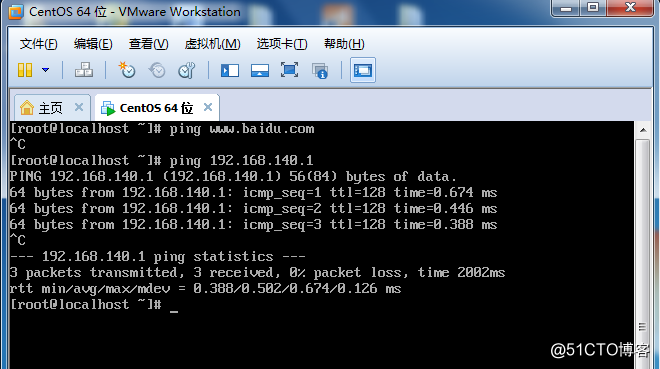
表示內網正常,查看路由信息#route -n

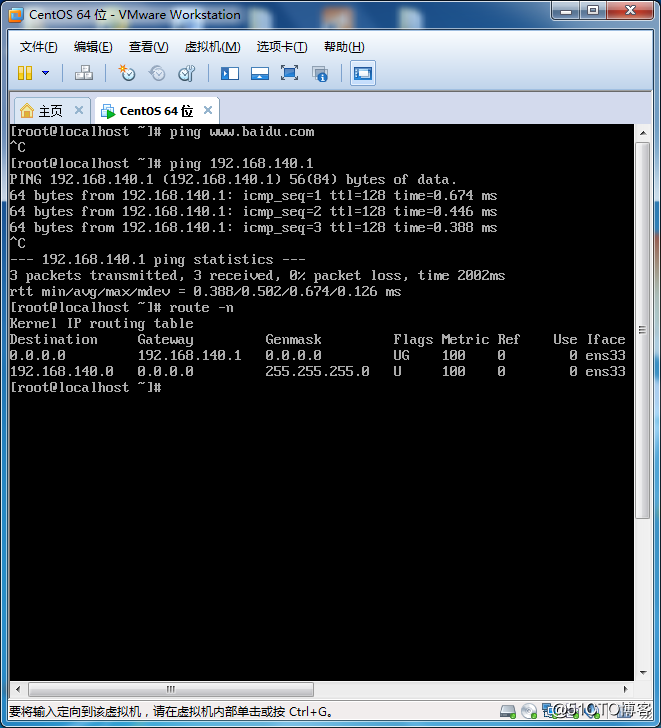
有IP,子網掩碼,網關;外網不通,再排查真實虛擬機網卡網關
(2)查看虛擬機網關地址
點擊菜單欄“編輯”,

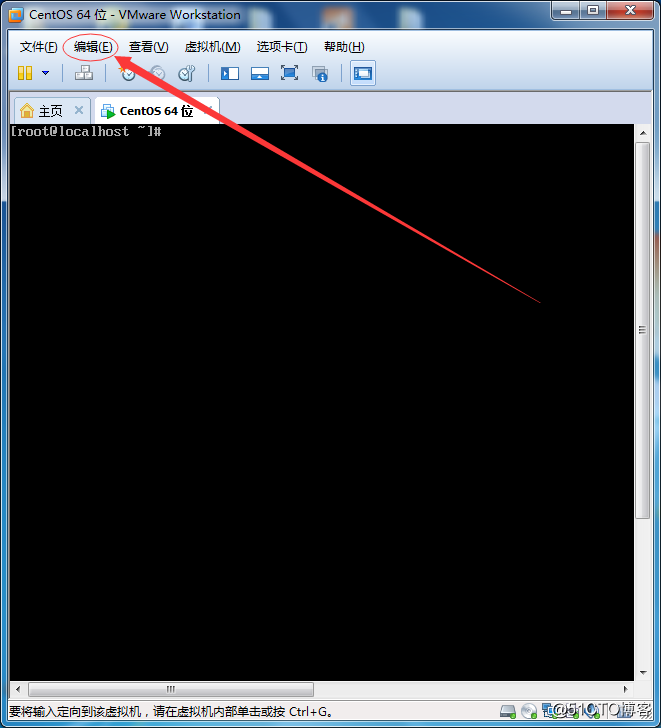
下拉列表點擊“虛擬網絡編輯器”,

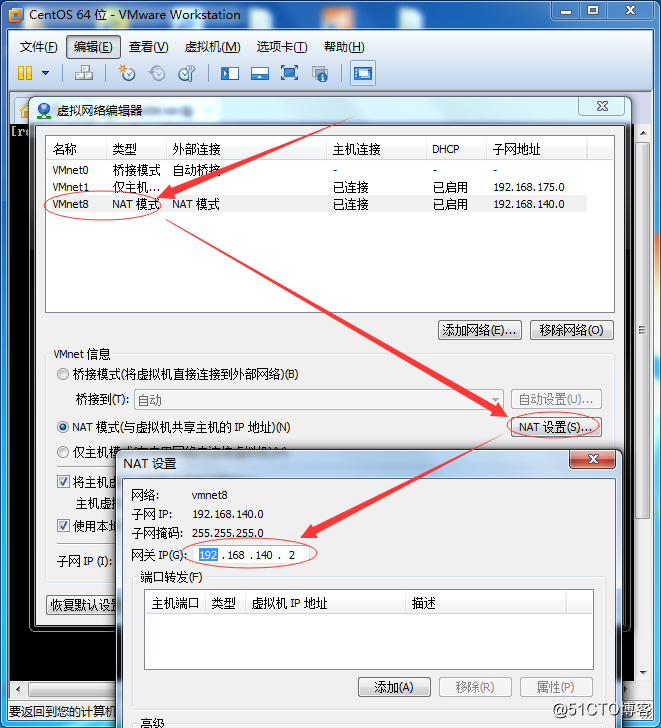
點擊“VMnet8”,然後“NAT設置”,查看網關IP為192.168.140.2,網關錯誤,重新修改網卡配置文件# vi /etc/sysconfig/network-scripts/ifcfg-ens33

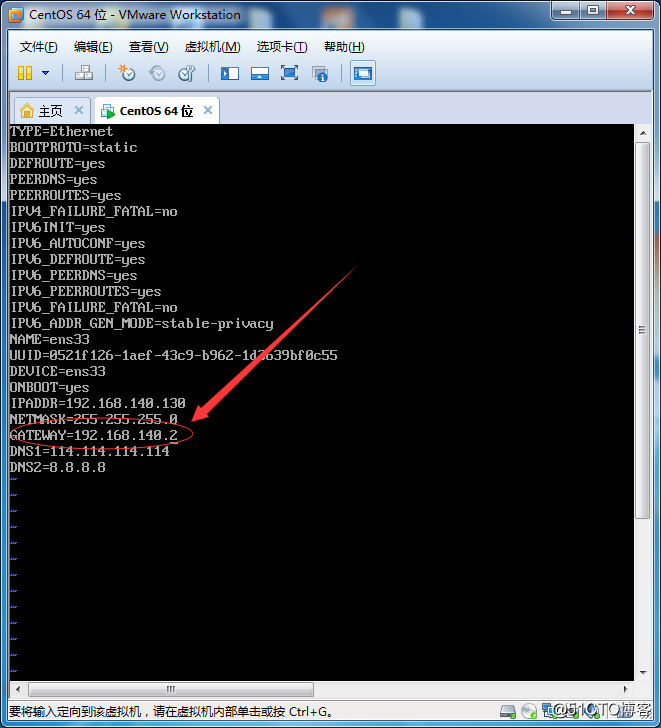
按“ESC”鍵退出編輯模式
:wq保存文件並退出
重啟網絡服務: # systemctl restart network.service
查看IP配置是否生效: # ifconfig或# ip addr
PING外網測試: # ping www.baidu.com

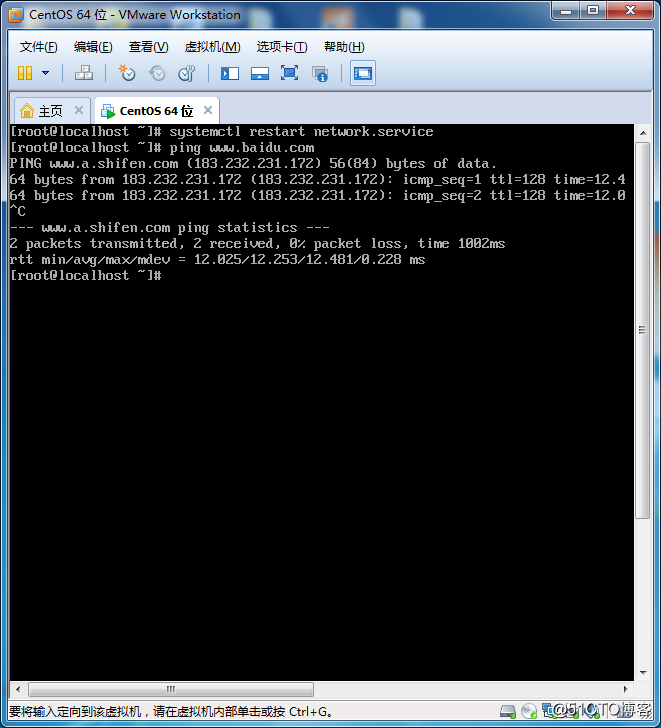
故障解決。
Linux學習第一周第二次課(1月23日)
